ข้อผิดพลาดในการอัปเดต Windows 10 อาจทำให้เกิดปัญหาได้หลากหลาย ตั้งแต่อัปเดตไม่ได้ หน้าจอสีน้ำเงิน ระบบปฏิบัติการล่ม ไปจนถึงพื้นที่ดิสก์ไม่พอ นี่คือวิธีแก้ไข!
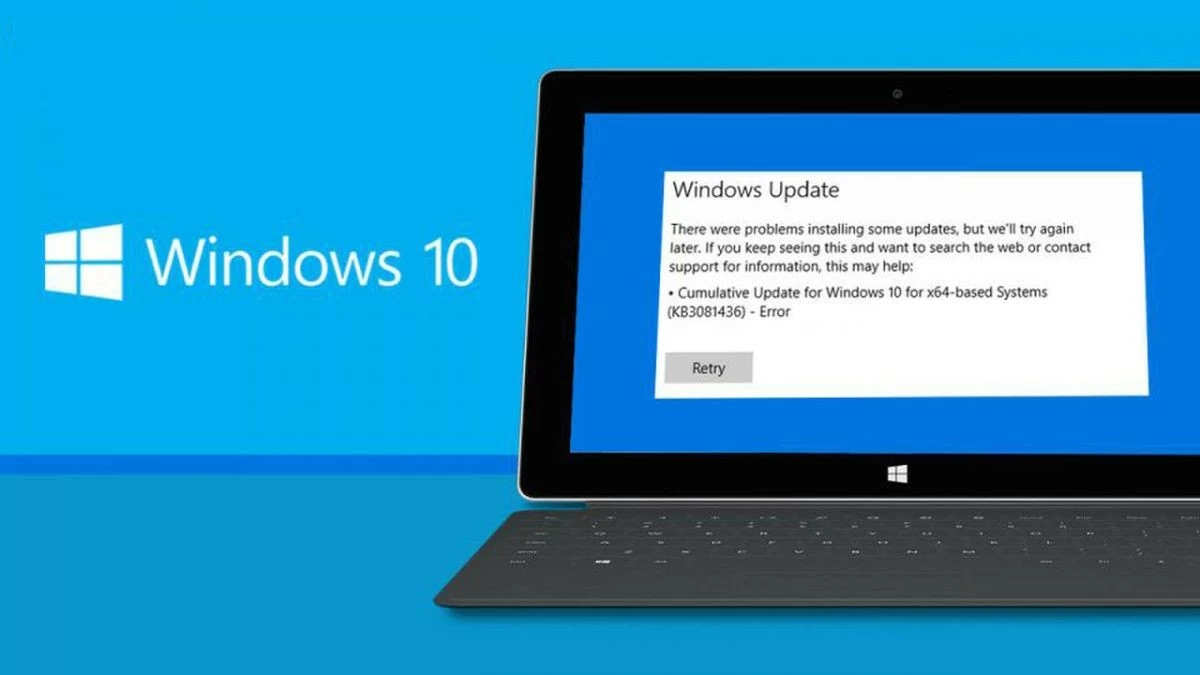 |
เพื่ออัปเดต Windows 10 โดยไม่มีข้อผิดพลาดใดๆ ที่อาจส่งผลเสียต่อประสิทธิภาพการทำงานของคอมพิวเตอร์ ในบทความนี้ เราจะแนะนำวิธีแก้ไขข้อผิดพลาดที่ไม่สามารถอัปเดต Windows 10 ได้อย่างมีประสิทธิภาพ
แก้ไขข้อผิดพลาดของการไม่ได้รับการแจ้งเตือนจาก Microsoft เกี่ยวกับการอัปเดต
หากต้องการแก้ไขข้อผิดพลาดการอัปเดต Windows 10 และรับการแจ้งเตือนการอัปเดต คุณสามารถทำตามขั้นตอนเหล่านี้:
ขั้นตอนที่ 1: ตรวจสอบว่าบริการ Windows Update กำลังทำงานอยู่หรือไม่โดยไปที่ "บริการ" และตรวจสอบให้แน่ใจว่าเปิดใช้งานแล้ว
ขั้นตอนที่ 2: ตรวจสอบให้แน่ใจว่าคอมพิวเตอร์ของคุณมีการเชื่อมต่ออินเทอร์เน็ตที่เสถียร
ขั้นตอนที่ 3: ปรับวันที่และเวลาของระบบหากไม่ถูกต้อง
ขั้นตอนที่ 4: ตรวจสอบการตั้งค่าความปลอดภัยและซอฟต์แวร์ป้องกันไวรัสของคุณเพื่อให้แน่ใจว่าไม่ได้รบกวนกระบวนการอัปเดต
ขั้นตอนที่ 5: ใช้ Windows Troubleshooter เพื่อสแกนและแก้ไขข้อผิดพลาดในการอัปเดต
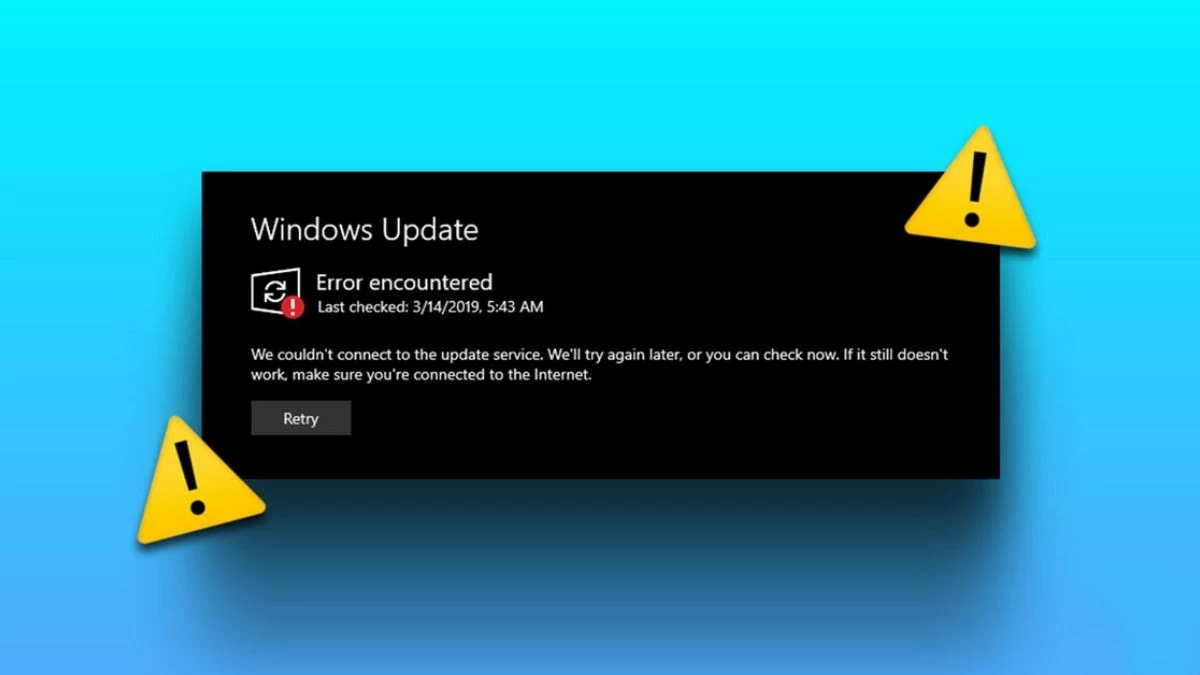 |
แก้ไขข้อผิดพลาดที่ไม่สามารถอัปเดต Windows 10 ได้อย่างง่ายดาย
หากต้องการแก้ไขข้อผิดพลาดไม่สามารถอัปเดต Windows 10 ได้ คุณสามารถทำตามขั้นตอนต่อไปนี้:
ขั้นตอนที่ 1: ใช้เครื่องมือ System File Checker (SFC) หรือ DISM เพื่อตรวจสอบและซ่อมแซมไฟล์ระบบ
ขั้นตอนที่ 2: ตรวจสอบให้แน่ใจว่าบริการ Windows Update กำลังทำงานอยู่ และรีสตาร์ทคอมพิวเตอร์ของคุณ
ขั้นตอนที่ 3: ตรวจสอบพื้นที่ดิสก์ของคุณและเพิ่มพื้นที่ว่างหากจำเป็น
ขั้นตอนที่ 4: ปิดใช้งานหรือลบซอฟต์แวร์ความปลอดภัยชั่วคราวเพื่อตรวจสอบว่ากำลังก่อให้เกิดการรบกวนใดๆ หรือไม่
ขั้นตอนที่ 5: หากคุณยังคงพบข้อผิดพลาด ให้ดาวน์โหลดการอัปเดตด้วยตนเองจากเว็บไซต์ของ Microsoft หรือใช้ตัวแก้ไขปัญหา Windows Update เพื่อค้นหาและแก้ไขข้อผิดพลาดโดยอัตโนมัติ
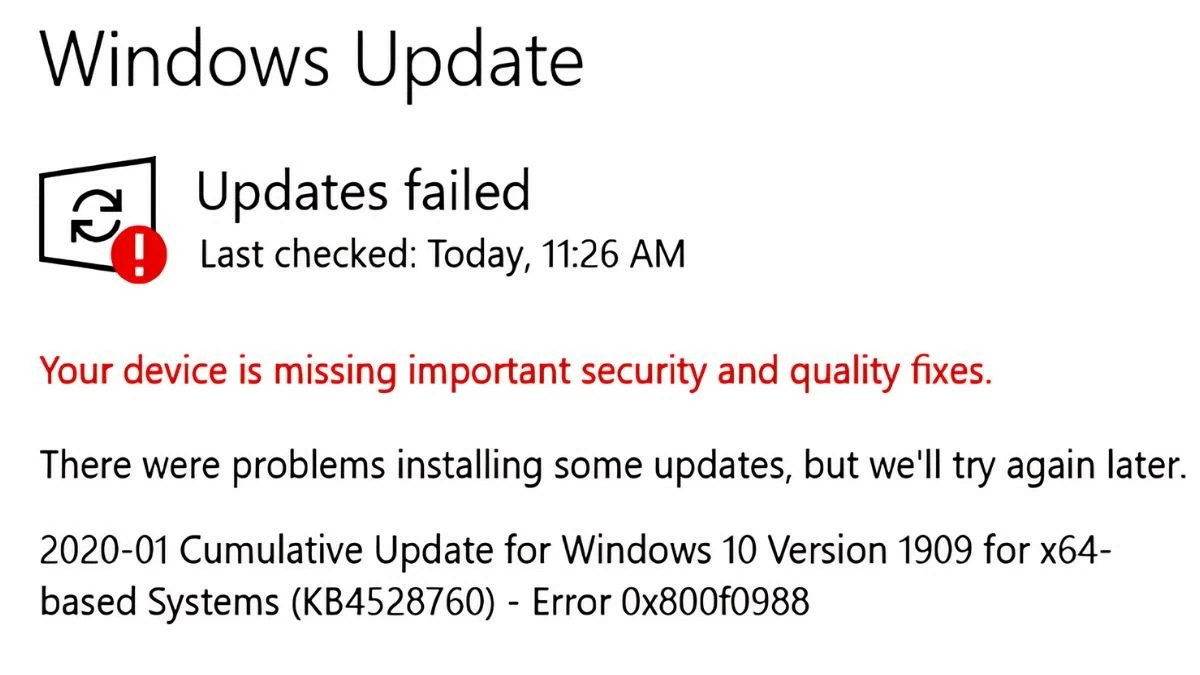 |
แก้ไขข้อผิดพลาดการอัปเดต Windows 10 อย่างรวดเร็ว
ขั้นแรก ให้รีสตาร์ทคอมพิวเตอร์แล้วลองอัปเดตอีกครั้ง ใช้ System File Checker (SFC) หรือ Deployment Imaging Service and Management Tool (DISM) เพื่อตรวจสอบและแก้ไขข้อผิดพลาดของไฟล์ระบบ ตรวจสอบให้แน่ใจว่าการเชื่อมต่อเครือข่ายของคุณเสถียร และหยุดแอปพลิเคชันหรือซอฟต์แวร์รักษาความปลอดภัยของบุคคลที่สาม หากการอัปเดตยังคงล้มเหลว ให้ใช้ Windows Update Troubleshooter เพื่อค้นหาและแก้ไขปัญหาโดยอัตโนมัติ หรือติดตั้งการอัปเดตด้วยตนเองจากเว็บไซต์ของ Microsoft
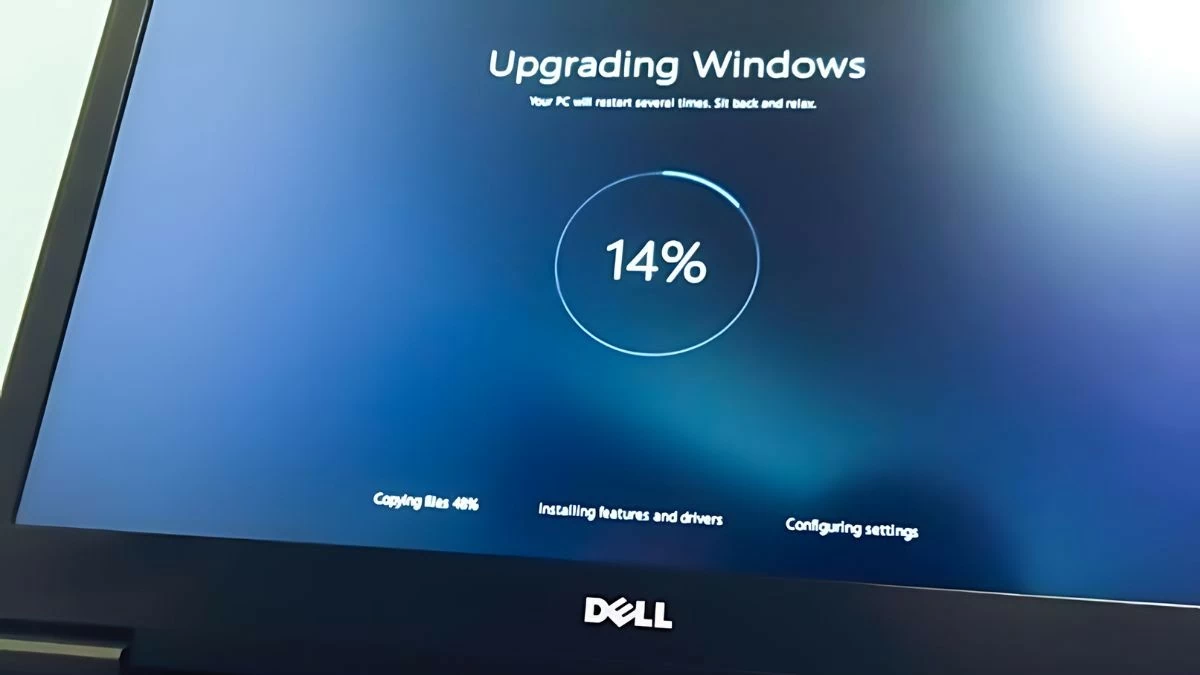 |
แก้ไขข้อผิดพลาดการอัปเดต Windows 10 ด้วย Blue Screen of Death
เพื่อแก้ไขข้อผิดพลาดการอัปเดต Windows 10 อย่างรวดเร็ว คุณสามารถทำตามขั้นตอนเหล่านี้: ขั้นแรก ให้อัปเดตไดรเวอร์ฮาร์ดแวร์ของคุณเพื่อให้แน่ใจว่าเข้ากันได้กับการอัปเดตใหม่ ใช้ MemTest86 เพื่อทดสอบ RAM และฮาร์ดไดรฟ์ของคุณหากสงสัยว่ามีปัญหากับฮาร์ดแวร์ บูตคอมพิวเตอร์เข้าสู่ Safe Mode เพื่อลบซอฟต์แวร์หรือการอัปเดตใดๆ ที่อาจทำให้เกิดข้อผิดพลาด
หากข้อผิดพลาดยังคงไม่ได้รับการแก้ไข ให้ใช้ Windows Memory Diagnostic เพื่อทดสอบหน่วยความจำและกู้คืนระบบจากจุดคืนค่าก่อนหน้า หากปัญหายังคงอยู่ โปรดพิจารณาติดตั้งระบบปฏิบัติการใหม่หรือติดต่อฝ่ายสนับสนุนด้านเทคนิคของ Microsoft
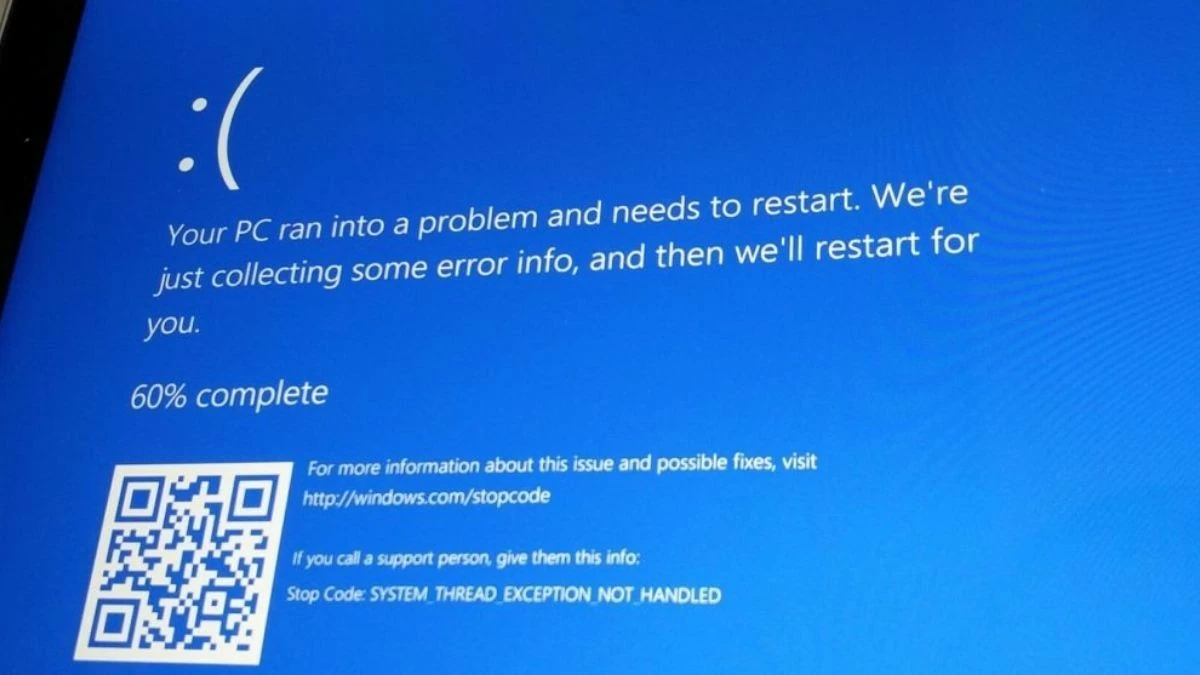 |
แก้ไขข้อผิดพลาดพื้นที่ดิสก์ไม่เพียงพอเมื่ออัปเดตเป็น Windows 10
หากต้องการแก้ไขข้อผิดพลาดการอัปเดต Windows 10 เนื่องจากพื้นที่ดิสก์ไม่เพียงพอ คุณสามารถทำตามขั้นตอนเหล่านี้:
ขั้นตอนที่ 1: ตรวจสอบพื้นที่ดิสก์ และลบไฟล์ที่ไม่จำเป็นหรือย้ายข้อมูลไปยังไดรฟ์อื่น
ขั้นตอนที่ 2: ใช้เครื่องมือ Disk Cleanup เพื่อลบไฟล์ชั่วคราวและการอัปเดตเก่า
ขั้นตอนที่ 3: ถอนการติดตั้งแอปที่ไม่ได้ใช้ เพื่อเพิ่มพื้นที่ว่าง
ขั้นตอนที่ 4: หากคุณยังขาดพื้นที่ ให้อัปเกรดไดรฟ์ของคุณ หรือเพิ่มไดรฟ์ภายนอก
ขั้นตอนที่ 5: ตรวจสอบให้แน่ใจว่า Windows และแอปพลิเคชัน ได้รับการอัปเดตเพื่อลดความต้องการพื้นที่ดิสก์ในระหว่างการอัปเดต
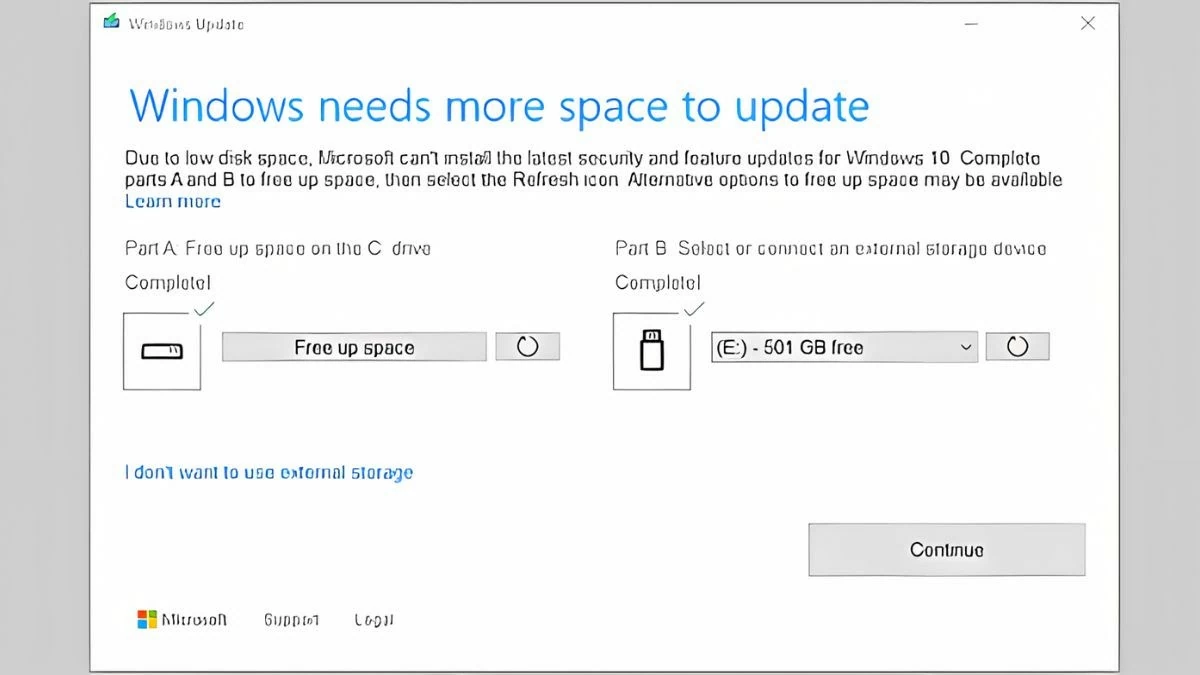 |
แก้ไขข้อผิดพลาดกับไดรเวอร์เมื่ออัปเดตเป็น Windows 10
หากต้องการอัปเดตไดรเวอร์ฮาร์ดแวร์บน Windows 10 ให้ทำตามขั้นตอนเหล่านี้:
ขั้นตอนที่ 1: ไปที่เว็บไซต์ของผู้ผลิตฮาร์ดแวร์ และดาวน์โหลดไดรเวอร์เวอร์ชันล่าสุดที่เข้ากันได้กับ Windows 10
ขั้นตอนที่ 2: เปิด การตั้งค่า -> การอัปเดตและความปลอดภัย -> Windows Update และตรวจสอบการอัปเดต Windows Update อาจมีแพตช์และไดรเวอร์ใหม่ๆ มาให้
ขั้นตอนที่ 3: หากคุณยังคงประสบปัญหา ให้เปิด Device Manager เลือกอุปกรณ์ที่มีปัญหา คลิกขวา และเลือก อัปเดตไดรเวอร์
ขั้นตอนที่ 4: เลือก ค้นหาซอฟต์แวร์ไดรเวอร์ที่อัปเดตโดยอัตโนมัติ เพื่อให้ Windows ค้นหาและติดตั้งเวอร์ชันไดรเวอร์ที่เหมาะสมโดยอัตโนมัติ
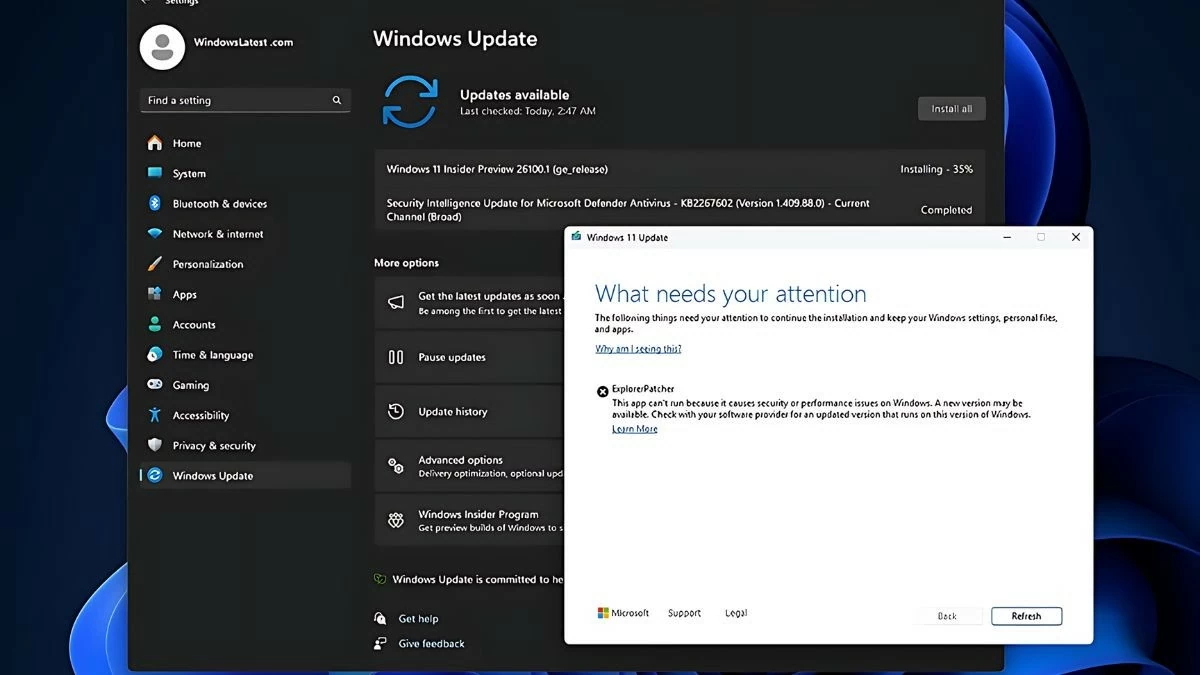 |
สรุปแล้ว การจัดการกับข้อผิดพลาดในการอัปเดต Windows 10 นั้นไม่ซับซ้อน บทความข้างต้นได้แนะนำวิธีแก้ปัญหาต่างๆ เช่น การอัปเดตล้มเหลว คอมพิวเตอร์ค้างระหว่างการอัปเดต หน้าจอสีฟ้า หรือพื้นที่ดิสก์ไม่เพียงพอ การนำวิธีการเหล่านี้ไปใช้จะช่วยให้คุณมั่นใจได้ว่าระบบของคุณจะได้รับการอัปเดตและทำงานได้อย่างราบรื่นอยู่เสมอ
ที่มา: https://baoquocte.vn/khac-phuc-ngay-6-loi-thuong-gap-khi-cap-nhat-windows-10-283009.html























![[ภาพ] ค้นพบ “สิ่งมหัศจรรย์” ใต้ท้องทะเลเจียลาย](https://vphoto.vietnam.vn/thumb/1200x675/vietnam/resource/IMAGE/2025/8/6/befd4a58bb1245419e86ebe353525f97)



![[ภาพ] จังหวัดเหงะอาน: ถนนหมายเลข 543D ถูกกัดเซาะอย่างรุนแรงจากน้ำท่วม](https://vphoto.vietnam.vn/thumb/1200x675/vietnam/resource/IMAGE/2025/8/5/5759d3837c26428799f6d929fa274493)






























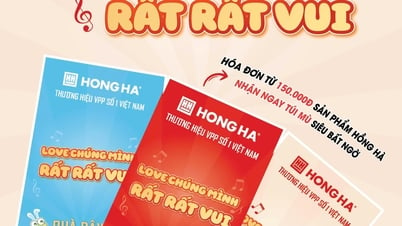






































การแสดงความคิดเห็น (0)